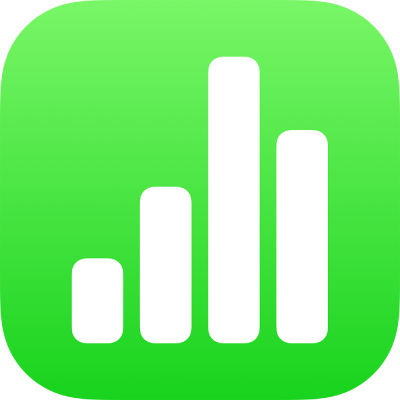
Copierea textului și a obiectelor între Numbers și alte aplicații pe iPad
Puteți copia text și obiecte între foile de calcul Numbers și alte aplicații. Dacă iPad-ul dvs. este compatibil cu multitasking cu Split View sau Slide Over, puteți, de asemenea, să deschideți Numbers și încă o aplicație (de exemplu, Mail, Pages, Keynote, Safari sau Poze) și să trageți obiecte (precum casete de text, poze, tabele și diagrame) pentru a le copia dintr-o aplicație în cealaltă. Dacă iPad-ul are iPadOS instalat, puteți, de asemenea, să deschideți două foi de calcul Numbers și să trageți text și obiecte dintr-o foaie de calcul în alta.
Notă: Când copiați diagrame și forme între aplicații iWork (Pages, Keynote și Numbers), aceste obiecte rămân editabile. Când le copiați în alte aplicații, acestea se copiază ca imagini, iar conținutul lor nu poate fi editat. Tabelele rămân editabile între aplicațiile iWork și atunci când sunt copiate în alte aplicații.
Ca să aflați dacă iPad-ul dvs. este compatibil cu Split View și Slide Over, precum și ca să învățați cum se utilizează aceste funcționalități, consultați articolul de asistență Apple Utilizarea caracteristicii Multitasking pe iPad.
Tragerea textului și a obiectelor între Numbers și altă aplicație
Puteți selecta mai multe obiecte sau grupuri de obiecte pentru a le copia.
Deschideți fișierul Numbers în care sau din care vreți să copiați conținutul, apoi trageți în sus din partea de jos a ecranului pentru a afișa Dock-ul.
În Dock, atingeți și țineți apăsată altă aplicație, trageți-o din Dock către marginea din stânga sau din dreapta a ecranului, apoi ridicați degetul.
În cealaltă aplicație, deschideți fișierul (de exemplu, un document, un mesaj sau o notiță) în care sau din care vreți să copiați conținutul.
În oricare dintre cele două fișiere, selectați conținutul pe care doriți să-l copiați, atingeți și țineți apăsată selecția până când acesta pare că se ridică, apoi trageți-l în celălalt fișier.
În momentul în care începeți să trageți, în colțul din dreapta sus al selecției apare semnul plus într-un cerculeț verde. Dacă nu vedeți semnul plus, conținutul selectat nu poate fi copiat în cealaltă locație.
Cu cele două aplicații deschide în modul Split View sau Slide Over, puteți, de asemenea, copia și lipi obiecte din una în cealaltă.
Copierea textului și a obiectelor într-o sau dintr-o altă aplicație
Puteți să copiați selecții de text și cea mai mare parte din obiecte, inclusiv selecții de rânduri și coloane de tabele, apoi să le lipiți în alte aplicații.
Selectați textul sau obiectul pe care doriți să îl copiați.
Apăsați Copiați în locul selectat. (Poate fi necesar să apăsați selecția din nou ca să apară butonul Copiați.)
Pe ecranul principal, deschideți aplicația și fișierul (de exemplu, un document, un mesaj sau o notiță) în care doriți să lipiți conținutul.
Apăsați acolo unde doriți să lipiți selecția, apoi apăsați Lipește.